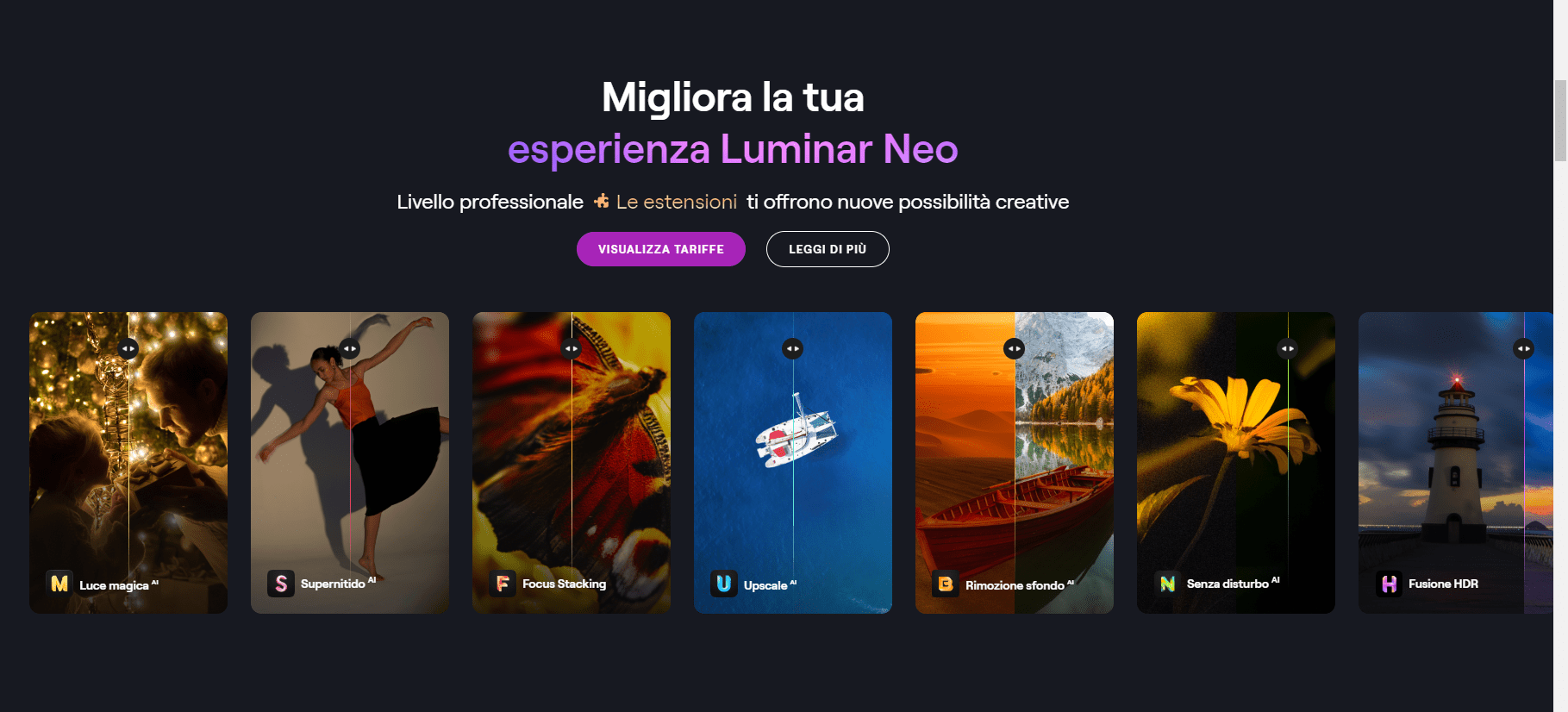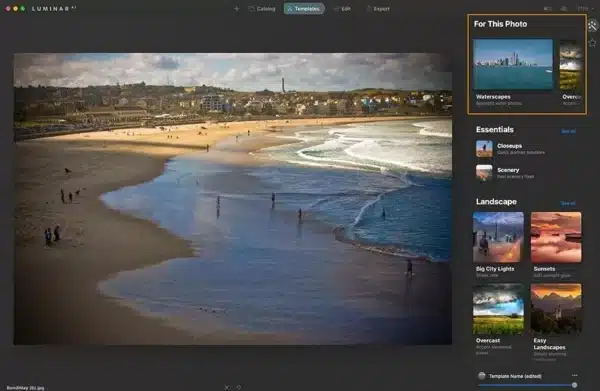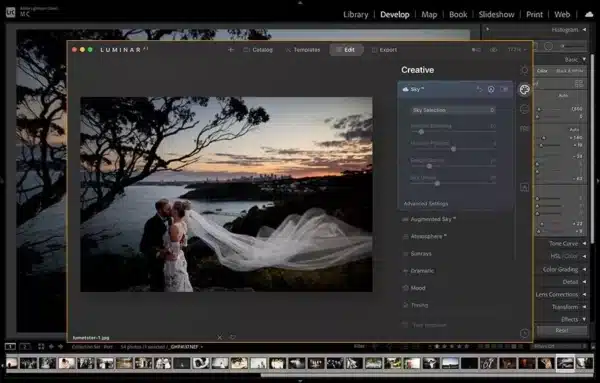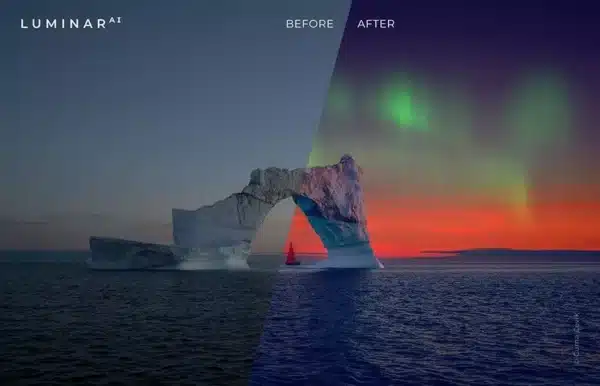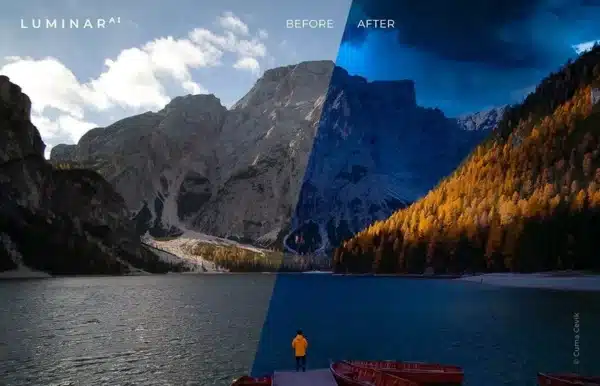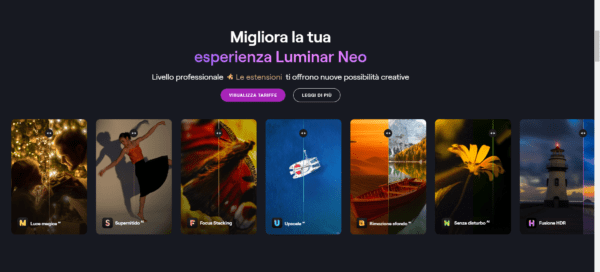
Questa è una recensione approfondita e imparziale di Skylum Luminar AI: il primo editor di immagini al mondo completamente alimentato dall’intelligenza artificiale.
Automatizzando le più comuni attività di editing manuale delle immagini e semplificando la complessità della post-produzione, Luminar AI mira a far risparmiare ore di tempo ai fotografi, rendendo il processo di editing fotografico molto più divertente.
Se usata con criterio, l’intelligenza artificiale per il fotoritocco può essere un enorme risparmio di tempo e può persino aiutarti a raggiungere risultati prima impossibili.
Luminar AI è l’editor di immagini più veloce, semplice e conveniente dell’anno? È una buona alternativa a Lightroom? È adatto ad ogni genere di fotografo?
Diamo un’occhiata da vicino a questo nuovo ed entusiasmante software di editing di immagini per scoprirlo.
Luminar AI è un nuovo e rivoluzionario software per l’editing di immagini che utilizza l’intelligenza artificiale per aiutare a svolgere le attività di editing più lunghe e complesse.
Si tratta di un’applicazione autonoma per Windows e Mac, oltre che di un plugin per Lightroom, Photoshop e Photos per Mac OS, che consente agli utenti già inseriti in un flusso di lavoro Adobe di trarne vantaggio.
Da aprile 2021, Lumina AI è ottimizzata per funzionare sui computer M1 di nuova generazione di Apple, sfruttando appieno le capacità di elaborazione più veloci del chip M1.
Luminar AI è progettato per tutti i livelli di creatività, dai fotografi principianti ai professionisti più esperti, anche se questi ultimi lo utilizzeranno probabilmente come plugin, insieme ad altri software di editing delle immagini.
Nonostante sia incredibilmente potente, è abbastanza semplice da imparare in fretta, anche per chi non ha esperienza di editing di immagini.
Luminar AI, il primo strumento di fotoritocco al mondo completamente alimentato dall’intelligenza artificiale, offre un approccio semplificato alla manipolazione delle immagini, pur mantenendo il pieno controllo manuale per gli utenti più esperti.
L’obiettivo di Luminar AI è quello di rendere il processo di editing semplice e divertente, consentendo agli utenti di affinare le proprie capacità creative e di essere guidati da modelli e altre pratiche funzioni.
Skylum ha cercato di eliminare tutte le parti più noiose e complesse del fotoritocco, senza sacrificare la creatività: tu, in quanto artista, avrai comunque il pieno controllo del risultato.
Le migliori funzionalità di Luminar AI
In questa recensione di Luminar AI, ho cercato di individuare 7 aree chiave in cui questo software innovativo di Skylum mira a semplificare la vita di chiunque abbia bisogno di modificare un’immagine.
1. Spazi di lavoro semplificati per un flusso di lavoro più efficiente
Luminar AI elimina molte delle complesse funzionalità di gestione delle immagini per offrire prestazioni molto più veloci rispetto a Luminar 4, senza praticamente alcuna curva di apprendimento.
Comprende 4 aree di lavoro principali: Catalogo, Modelli, Modifica ed Esportazione:
- Il catalogo mostra tutte le foto, le modifiche di singole immagini, le aggiunte recenti, le modifiche recenti (molto utili) e il cestino. Mostra anche le cartelle aggiunte manualmente e gli album che puoi creare e gestire.
- I modelli sono dei “super” preset che utilizzano l’intelligenza artificiale per analizzare il contenuto di ogni foto e suggerire le modifiche migliori.
- Modifica ti dà accesso a una selezione di strumenti per l’editing delle immagini, sia normali che basati sull’intelligenza artificiale, suddivisi in 4 pannelli separati: Essenziali, Ritratto, Creativi e Professionali.
- Esporta ti permette di salvare su disco, posta, messaggi, SmugMug e 500px.
- Inserire le immagini in Luminar AI è facile, utilizzando il pulsante + o trascinandole nell’editor o sull’icona dell’app.
Puoi importare una singola immagine o una cartella contenente più immagini. Durante i test, sono riuscito a importare più file RAW ad alta risoluzione in pochi secondi.
Come in Luminar 4, le foto possono essere ordinate utilizzando cartelle o album, che funzionano indipendentemente dalla posizione effettiva del file sul computer.
Ciò significa che qualsiasi immagine aggiunta a una cartella sul disco rigido (cioè al di fuori dell’applicazione Luminar AI), apparirà automaticamente all’interno di Luminar AI se quella cartella è già presente nel Catalogo.
(Lightroom invece, con il suo confuso DAM che opera indipendentemente dal disco rigido del computer, spesso provoca file scollegati e il famigerato messaggio “questa immagine è mancante”).
Con Luminar AI, tutto è semplice da usare e facile da usare. È sicuramente da prendere a stelle e strisce per la facilità d’uso.
In meno di 20 minuti, anche il più inesperto dei principianti avrà una buona comprensione del suo funzionamento. Inserire le tue foto in Luminar AI, modificarle con i suoi strumenti AI con un solo clic e poi esportarle sui social media è davvero semplice e anche molto divertente.
2. Modelli per la modifica “guidata” dell’intelligenza artificiale
I modelli sono il cuore di Luminar AI e funzionano come una versione molto avanzata dei preset o dei filtri.
In sostanza, non esistono due modelli di modifica uguali: tutto dipende dalla foto scelta.
Per ogni immagine, il pannello di destra dell’area di lavoro mostra un pannello “Per questa foto”, con una serie di modelli che Luminar AI ha selezionato come il miglior punto di partenza per modificare l’immagine.
Importando un’immagine di una spiaggia al tramonto, ad esempio, potrebbero essere suggeriti i modelli Waterscapes, Sunsets e Landscapes. Un’immagine di ritratto, invece, potrebbe far apparire i modelli Primi piani, Sperimentale e Monocromatico.
Naturalmente non è sempre perfetto e credo sia per questo che il software fornisce più di un modello suggerito.
Facendo clic su ognuno di essi si apre una selezione di sotto modelli, con vari look tra cui scegliere; quando hai trovato quello che fa per te, puoi modificare l’opacità del modello con un cursore o aggiungerlo ai tuoi preferiti con l’icona del cuore.
Non c’è dubbio che i modelli siano semplici e divertenti da usare: dopo tutto, basta fare clic per trovare quello che più si adatta ai tuoi gusti.
Quando ho scritto per la prima volta la recensione di Luminar AI, ho trovato la disposizione delle opzioni dei modelli un po’ opprimente e confusa. Fortunatamente, dall’aggiornamento 2, Skylum ha migliorato l’esperienza di selezione dei modelli riorganizzandoli tutti nella sezione “Per questa foto”.
Per quanto riguarda l’applicazione del modello, i risultati sono quasi istantanei, molto più veloci rispetto a “Guarda” di Luminar 4, anche se non c’è un’anteprima dell’aspetto del modello prima di applicarlo come in L4.
Applicando un modello otterrai il 90% del risultato – il 100% se non sei troppo esigente – mentre il restante 10% delle modifiche dovrà essere effettuato nell’area di lavoro Modifica, di cui parleremo più avanti in questa recensione di Luminar AI.
3. Luminar AI come potente plugin per gli utenti esistenti di Lightroom, Photoshop e MacOS Photos
Piuttosto che cercare di essere un’alternativa ad Adobe Lightroom (vedi opzioni), Luminar AI è forse meglio utilizzato come plugin insieme a Lr (versione 6 e successive), Photoshop (CS5 e successive) o anche Photos per macOS.
Ogni acquisto di Luminar AI include il plugin, che si installa automaticamente in uno dei tre software di editing di immagini più diffusi che hai sul tuo computer.
Utilizzando il plugin Luminar AI, non dovrai interrompere il tuo flusso di lavoro esistente per l’editing delle immagini: potrai scegliere quando utilizzare il suo potente set di strumenti e poi tornare al tuo editor originale.
Allo stesso modo, il plugin offre un semplice accesso a funzioni attualmente non offerte da Luminar AI, come l’editing basato sui livelli. Se gli utenti avanzati ne hanno bisogno, possono semplicemente passare a Photoshop e viceversa.
Luminar AI non vuole essere uno sportello unico per tutte le esigenze di editing, come altri prodotti. Si tratta piuttosto di un software che offre strumenti unici e incredibilmente potenti, tutti alla portata di chi non ha esperienza di editing.
Immagino che la maggior parte dei professionisti utilizzi più spesso il plugin che l’applicazione standalone. Gli strumenti di editing descritti di seguito non esistono altrove e averli a portata di mano è un valore inestimabile.
4. Strumenti di editing alimentati dall’intelligenza artificiale per risparmiare tempo
È nell’area di lavoro Modifica di Luminar AI che puoi perfezionare le modifiche applicate dal modello selezionato o aggiungere effetti supplementari basati sull’AI.
Questi strumenti AI sono a dir poco impressionanti e possono far risparmiare ore di tempo che altrimenti verrebbero impiegate per “mascherare” in Photoshop o per utilizzare il famigerato strumento “liquify”.
(Se non conosci questi termini, non preoccuparti: utilizzando Luminar AI, non dovrai mai sapere quanto siano complicati da usare).
Oltre agli strumenti AI, l’area di lavoro Modifica ospita anche gli strumenti di editing di base, come Esposizione, Contrasto, Temperatura, ecc. C’è anche un comodo (anche se un po’ nascosto) pannello Cronologia, che ti permette di tornare indietro nel tempo per selezionare una modifica precedente.
Nonostante il robusto set di strumenti di base per l’editing delle immagini, sono gli impressionanti strumenti di intelligenza artificiale a distinguere Luminar AI da tutti gli altri software di fotoritocco presenti sul mercato nel 2023.
Non importa quale sia il tuo livello di fotografo o quale esperienza pregressa tu abbia con l’editing, Luminar AI è davvero utile per tutti.
Diamo un’occhiata più da vicino ai principali strumenti di intelligenza artificiale: questi sono solo brevi riassunti, quindi ti consiglio di cliccare qui per vedere ogni strumento in azione.
(Tutto ciò che è contrassegnato come “nuovo” o “in arrivo” è un’esclusiva di Luminar AI, mentre le altre funzioni sono state riportate da Luminar 4).
- Atmosfera AI (NUOVO)
Atmosphere AI aggiunge effetti atmosferici realistici alle immagini di paesaggi con profondità 3D, come nebbia, foschia e nebulosità, con vapore e pioggerellina in arrivo.
Normalmente ciò richiederebbe una complessa sovrapposizione e fusione in Photoshop: l’AI identifica i vari elementi in primo piano e di sfondo, applicando la modifica a ciascun elemento in modo indipendente.
- Body AI (NUOVO)
Rende i corpi più magri o più grassi (rimuove o aggiunge peso) – è incredibilmente realistico! Lo vedo molto utile per gli influencer di Instagram o per chi lavora con le modelle (con attenzione!).
In un futuro aggiornamento di Body AI è in arrivo la prima tecnologia di modellazione del corpo al mondo, che trasformerà il corpo in un’altra posizione: seduto, sdraiato, sdraiato… Ci crederò quando lo vedrò!
- Bokeh AI (in arrivo)
Modifica le aree sfocate di un’immagine per replicare una foto scattata con un’ampia apertura e una bassa profondità di campo. Questa funzione è disponibile in altre app, ma al momento non c’è nulla che la realizzi in modo ottimale utilizzando l’intelligenza artificiale.
- Composizione AI (NUOVO)
Applica le regole d’oro della composizione con una certa magia appresa dalla macchina per fornire la composizione “migliore” per una foto.
Non mi è piaciuta molto l’IA di composizione, probabilmente perché io (e qualsiasi fotografo professionista) dovrei sempre essere in grado di comporre e/o ritagliare una foto meglio dell’IA! Tuttavia, potrebbe essere utile per un principiante.
- Iris AI (NUOVO)
Iris AI modifica il colore, la forma, la dimensione e la visibilità dell’iride del soggetto, lavorando anche su più persone in uno stesso scatto. In modo divertente, puoi anche applicare al soggetto l’occhio di un gatto o di un gufo, creando un look sorprendentemente realistico da “lente a contatto”!
- Sky AI 2.0 (NUOVO)
Un’altra funzione esclusiva di Luminar AI, Sky 2.0 offre la straordinaria capacità di sostituire non solo il cielo in una fotografia, ma anche il suo riflesso.
Se le tue foto di paesaggi includono l’acqua (o altre superfici riflettenti), questa è una funzione impressionante: nessun altro software è attualmente in grado di riflettere le modifiche apportate al cielo.
Il nuovo cielo si adatta automaticamente all’angolo e alla profondità della scena per produrre risultati realistici anche nei minimi dettagli. Puoi comunque controllare manualmente l’effetto regolando il cursore “Quantità di riflesso”, in modo da perfezionare l’aspetto secondo i tuoi gusti.
C’è anche un’utile funzione di “Riluminazione della scena” che aiuta a eliminare i forti riflessi di colore del cielo sugli oggetti in primo piano, compresi i soggetti umani.
Un altro aggiornamento utile è la possibilità di visualizzare l’anteprima dei cieli nel pannello Strumenti, per darti un’idea di come sarà il risultato finale prima di applicarlo. Sono stati aggiunti anche 6 nuovi cieli tra cui scegliere.
- Accent AI
Accent AI aggiunge un’illuminazione naturale e migliora i colori. È difficile dire esattamente cosa succede alla foto, ma nella maggior parte dei casi è simile all’applicazione di una funzione di “miglioramento automatico”, solo che l’intelligenza artificiale aiuta a identificare il soggetto e lo sfondo di ogni foto per trattarli in modo diverso.
- IA del cielo aumentato
Rileva il cielo in una foto e aggiunge vari elementi grafici come uccelli, montagne, nuvole, razzi e mongolfiere (!?) Il Cielo Aumentato è un po’ un espediente a mio avviso: non credo che molte persone lo utilizzino.
- Armonia dei colori
Bilancia la saturazione e la vibrazione per avere un controllo completo sulla profondità del colore.
- Face AI
Migliora le labbra, elimina le occhiaie, sbianca i denti, snellisce il viso e lo schiarisce. Anche in questo caso, vedo che è utile (e crea dipendenza) per chi usa molto i social media o per chi ama i selfie!
- Golden Hour
Illumina il soggetto e la scena per riflettere una foto scattata durante il breve lasso di tempo che precede il tramonto, la cosiddetta ora d’oro.
- Mood
Altera lo stato d’animo di un’immagine sperimentando con le tavolozze di colori e le Lookup Tables (LUT).
- IA Skin
Rimuove le imperfezioni preservando i pori, la struttura e i peli. Rileva e rimuove automaticamente la lucentezza della pelle.
In pratica, questo funziona per la maggior parte del tempo, ma l’IA ovviamente fatica a identificare la differenza tra un neo e l’acne. In questo caso, solo una “persona reale” può decidere cosa rimuovere con la modifica e cosa mantenere!
- Sky AI
Sostituisce il cielo in una foto. La sostituzione del cielo AI è stata l’elemento che ha reso Luminar così popolare e funziona ancora in modo impressionante in questa versione, anche quando ci sono dettagli sottili che intersecano il cielo.
- Sky Enhancer AI
Effettua regolazioni continue dei cieli per renderli brillanti senza sembrare innaturali. Risparmia molto tempo perché non è necessario mascherare nulla.
- Struttura AI
Structure AI mette in risalto i dettagli aggiungendo profondità e chiarezza. L’IA riconosce persone, acqua, cielo e oggetti, personalizzando la modifica in base al contenuto della foto. Particolarmente utile per le foto di architettura, paesaggi urbani e città, poiché aiuta a perfezionare le texture e a migliorare i dettagli.
- Sunrays
Aggiunge un nuovo sole per illuminare nuovamente una scena, controllandone la posizione, il calore e la luminosità. Questa era la mia funzione preferita di Luminar 4, quindi è bello vedere che funziona ancora così bene in AI.
- Supercontrasto
Aggiunge contrasto alle luci, ai mezzitoni e alle ombre, individualmente – particolarmente utile per le immagini di paesaggi, quando non hai usato un filtro ND per controllare selettivamente l’esposizione.
- Sovrapposizioni di texture (NUOVO)
Questo strumento offre strumenti avanzati per trasformare texture e sovrapposizioni di immagini PNG, permettendoti di aggiungere effetti speciali alle foto, tra cui filigrane, testo, emoticon e altre decorazioni. Una volta salvati in un modello, puoi sincronizzarli su più immagini.
5. Strumenti di maschere manuali per avere il pieno controllo e aggiungere o rimuovere in modo selettivo le modifiche dell’AI
Questa funzione è più importante per gli utenti che si trovano a proprio agio con le tecniche di editing delle immagini più avanzate o che vogliono avere il pieno controllo manuale su tutta la magia nera dell’intelligenza artificiale!
Quando applichi lo strumento Luce viso a un’immagine contenente diverse persone, ad esempio, puoi cancellare selettivamente l’effetto su tutti i membri del gruppo che hanno la pelle molto più chiara.
Un altro esempio potrebbe essere l’applicazione di Skin AI a una madre con in braccio un bambino per attenuare le sue rughe, cancellando poi l’effetto sul viso del bambino.
In sintesi, è bello sapere che abbiamo la possibilità di influenzare l’editing finale… anche se vogliamo barare un po’ con l’IA!
6. Strumenti AI che si adattano alle singole immagini per semplificare l’editing in batch
Si tratta di un enorme vantaggio per i fotografi professionisti: la possibilità di copiare qualsiasi modifica dell’AI da una foto all’altra… e che le modifiche si adattino specificamente alla foto.
Onestamente, questo cambia le carte in tavola!
Ora posso usare Face AI per schiarire tutti i volti di una foto di gruppo, applicare lo sbiancamento degli occhi o anche un po’ di iride (perché no?!), quindi copiare le modifiche usando ctrl/command C, spostarmi sulla foto di gruppo successiva contenente persone diverse e ctrl/command V per incollare le modifiche su di essa!
Purtroppo non è possibile selezionare più file contemporaneamente per applicare le modifiche in batch e non c’è un unico pulsante per copiare/incollare le modifiche. Si spera che questo aspetto venga introdotto in un futuro aggiornamento.
7. Prestazioni generali – Quanto è veloce Luminar AI?
Una lamentela comune con Luminar 4 riguardava la velocità. In effetti, la maggior parte degli editor fotografici moderni è lenta, poiché la gestione di molti file di grandi dimensioni è un’attività che richiede molto lavoro da parte del processore.
Senza dover fare riferimento a una struttura di catalogo arcaica o masticare metadati complessi all’apertura dell’app, Luminar AI funziona in modo straordinariamente veloce.
Ho effettuato il test su un Macbook Pro i7 2020 quad-core da 32 GB e l’ho provato anche sul Macbook Air 2015, poco potente, di mia moglie.
In entrambi i casi, le modifiche ai template sono state praticamente istantanee e il passaggio da un modulo all’altro non ha subito ritardi. Occasionalmente si verificava una pausa quando si utilizzava uno degli strumenti di Modifica selettiva, ma non c’erano ritardi nelle funzioni di IA, il che mi ha sorpreso.
Il passaggio da una foto all’altra comporta una leggera pausa mentre il software crea un’anteprima del modello, presumibilmente mentre ne analizza il contenuto – l’unico indizio che Luminar AI sta effettivamente elaborando un’attività è una simpatica animazione sul logo in alto a sinistra dell’area di lavoro.
Cosa manca? Contro di Luminar AI
Essendo questa una recensione imparziale di Luminar AI, ecco le cose che mancano o che mi hanno infastidito durante il test della versione Beta finale dell’editor fotografico standalone e del plug-in:
- Impossibilità di rinominare le esportazioni in batch
- Impossibilità di aggiungere filigrane alle esportazioni (si aggiungono come livello di texture)
- Impossibilità di confrontare due foto una accanto all’altra
- Nessuna modifica basata sui livelli
- Non è possibile assegnare parole chiave, tag, stelle o etichette ai file.
- Nessuna modifica in batch di più foto (solo una per una)
- Impossibilità di trasferire i cataloghi esistenti di Luminar 3 o 4
- Non si può continuare a modificare mentre le immagini vengono esportate
- Alcune funzioni avanzate sono più difficili da individuare
- Prezzi confusi
Skylum ci tiene a sottolineare che Luminar AI NON è un aggiornamento o un sequel di Luminar 4: è un editor fotografico completamente nuovo, totalmente indipendente dalle edizioni precedenti. Per questo motivo, non puoi spostare il tuo catalogo di L4 direttamente su AI.
La maggior parte delle altre funzioni mancanti sopra citate possono essere risolte utilizzando il plugin.
Ad esempio, puoi iniziare le tue modifiche in Lightroom Classic, poi trasferire l’immagine a Luminar AI tramite il plugin Lr, fare tutte le magie con l’intelligenza artificiale che vuoi, quindi trasferirla di nuovo in Lr, per essere etichettata con parole chiave, taggata ed esportata con un watermark!
Allo stesso modo, puoi iniziare una modifica in Luminar AI, poi trasferirla in Photoshop per alcune aggiunte basate sui livelli e infine tornare indietro per l’esportazione.
Anche l’esportazione può essere gestita in un altro software, consentendoti di continuare a usare Luminar AI durante questa operazione.
Per chi è Luminar AI?
Questi sono i casi d’uso che ho individuato durante la stesura della recensione di Luminar AI. È un software ideale per:
- Principianti e non fotografi che non hanno il tempo e la voglia di imparare a ritoccare
- Fotografi hobbisti e avanzati/professionisti che vogliono risparmiare tempo dal complesso ritocco dei ritratti
- Fotografi di ritratto, di matrimonio, di famiglia e di eventi che hanno bisogno di applicare complessi ritocchi a più fotografie
- Fotografi di ogni livello che vogliono sperimentare l’editing di fotografie di paesaggio con il minimo sforzo
- Utenti esistenti di Lightroom che vogliono risparmiare tempo da modifiche complesse (utilizzando il plugin)
- Influencer dei social media che hanno bisogno di un modo semplice e veloce per caricare foto raffinate
- Piccoli imprenditori che hanno bisogno di grandi immagini ma hanno poco tempo a disposizione
A chi non è rivolto Luminar AI?
- Fotoritoccatori avanzati che sono troppo abili (orgogliosi?!) per utilizzare l’intelligenza artificiale
- Tutti coloro che sono soddisfatti di Luminar 4 e non hanno bisogno di nuovi strumenti supplementari
- Chiunque abbia bisogno di gestire/modificare migliaia di immagini con lo stesso software
- Chi è alla ricerca di un sostituto all-in-one di Lightroom
Luminar AI Recensione | Parole finali
Con Luminar AI, Skylum ha creato un software davvero rivoluzionario a un prezzo accessibile.
Offre capacità di guida autonoma simili a quelle di Tesla-Autopilot: ti porterà alla stessa destinazione, ma con molto meno sforzo… e se vuoi prendere il volante per avere il pieno controllo, puoi ancora farlo!
A parte la tenue analogia con le automobili, tutto ciò che devi sapere è che Luminar AI può aiutare le persone non esperte a produrre immagini che in precedenza solo le persone altamente qualificate potevano produrre… e tutto in pochi secondi.
Usare Luminar AI è così facile che può sembrare un imbroglio… ma dato che il tuo pubblico vedrà solo il risultato finale…. chi se ne frega!
VAI AL SITO LUMINAR AI
Ti può interessare anche:
- Come Trasformare Foto in Anime – Le 10 Migliori App
- Migliora Le Tue Foto con FotoJet, un Potente Editor di Foto
- Come Scattare Le Foto Per Il Passaporto a Casa